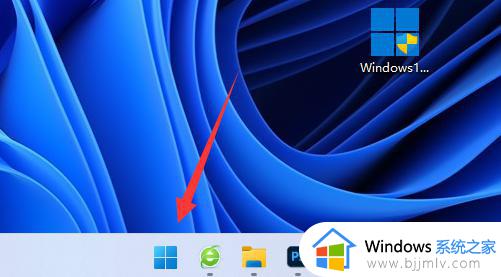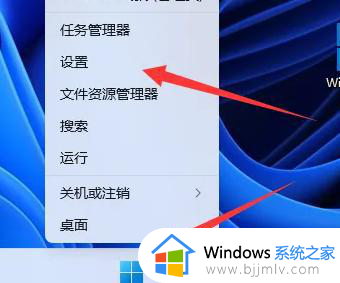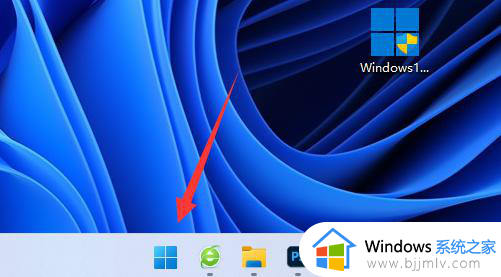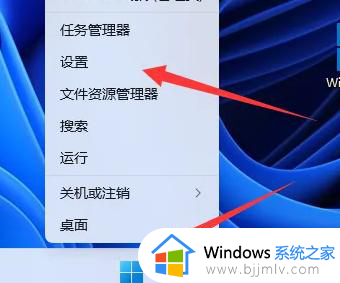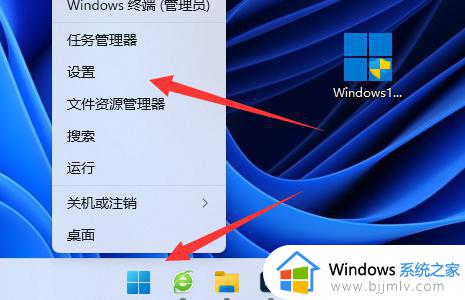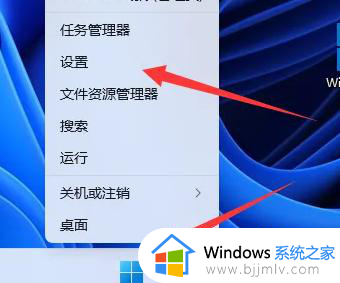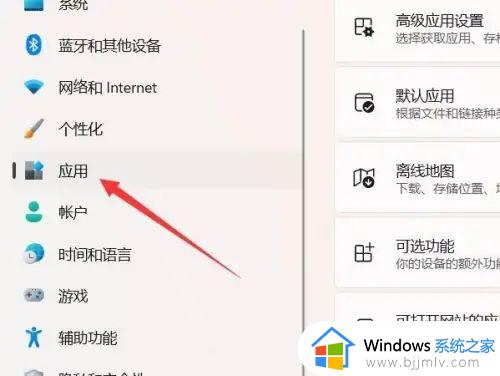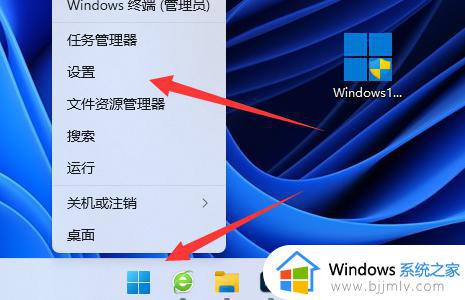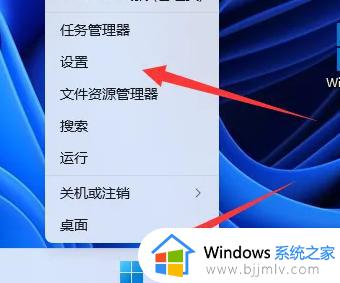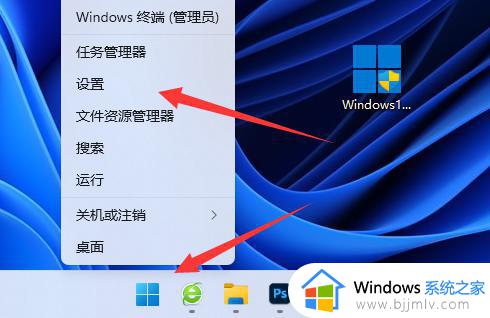win11自带杀毒软件吗 win11自带杀毒软件怎么打开
更新时间:2024-01-02 15:40:54作者:jkai
在数字化时代,网络安全问题日益严重,电脑病毒、恶意软件等威胁时刻存在。对于Win11用户来说,系统自带的杀毒软件,是一款十分实用的安全工具,可以帮助用户保护电脑免受病毒、恶意软件等威胁。接下来小编就带着大家一起来看看win11自带杀毒软件怎么打开,快来一起看看吧。
具体方法:
1、首先,点击桌面偏左下方的任务栏中的开始菜单选项。
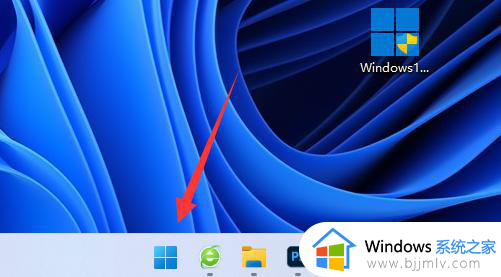
2、然后在该页面的上方位置,找到并进入“设置”界面。
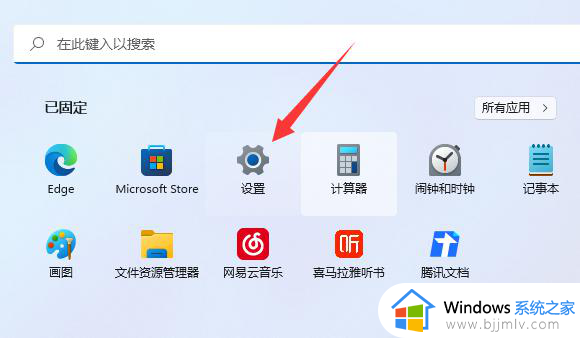
3、再接着点击左侧下方“隐私和安全性”选项卡。
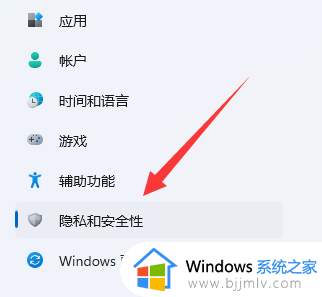
4、然后在右侧找到并进入“windows安全中心”选项。
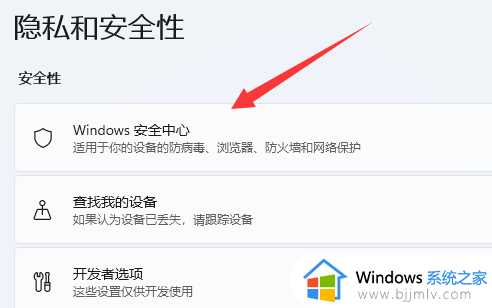
5、点击进入后选择“打开windows安全中心”选项,这里就是win11自带的杀毒软件了。
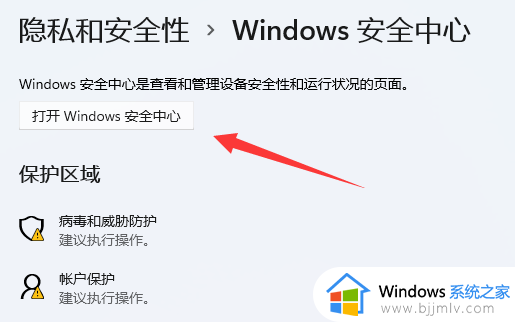
6、最后我们就可以在里面可以打开或者关闭win11自带的杀毒软件功能。
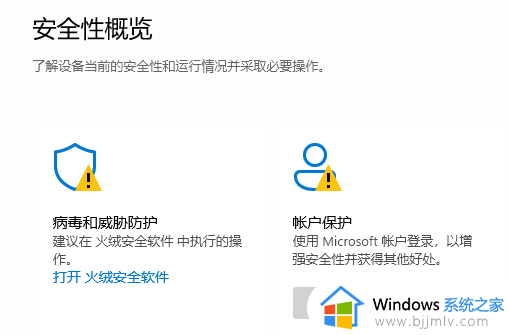
以上全部内容就是小编带给大家的win11自带杀毒软件打开方法详细内容分享啦,不知道怎么操作的小伙伴就快点跟着小编一起来看看吧,希望能够帮助到大家。